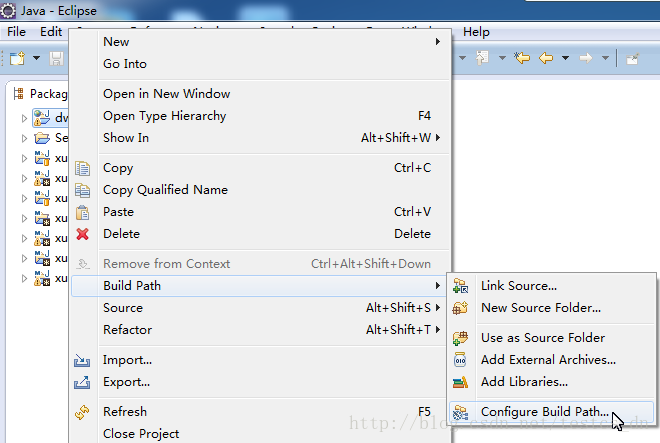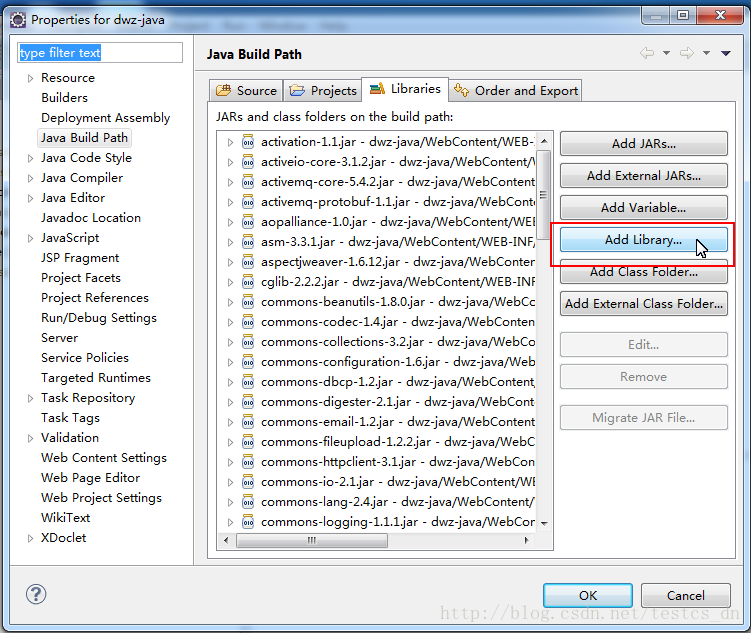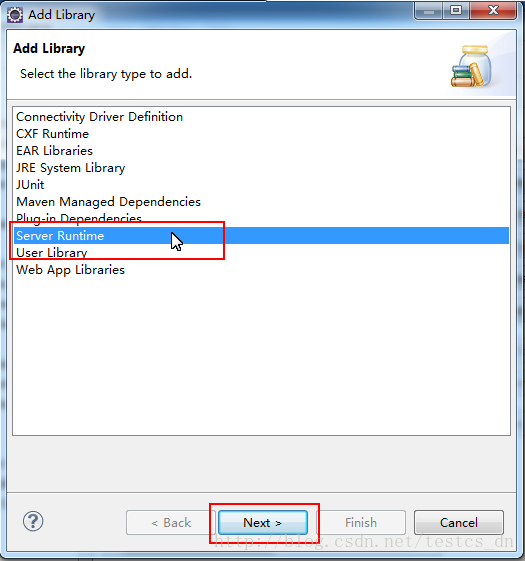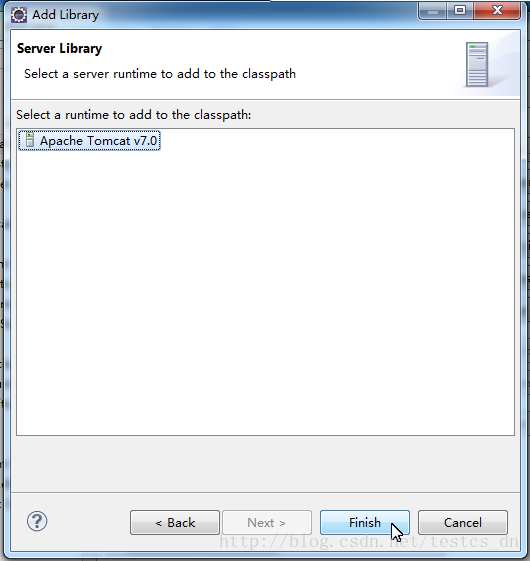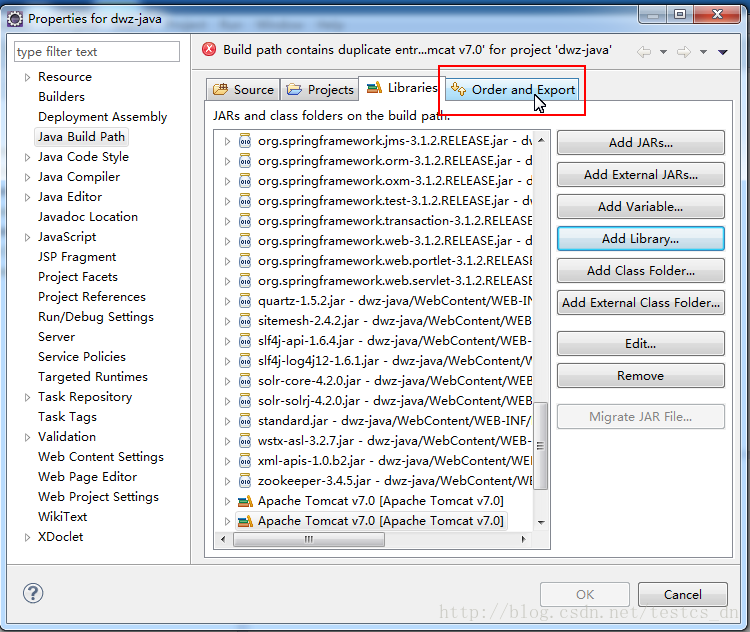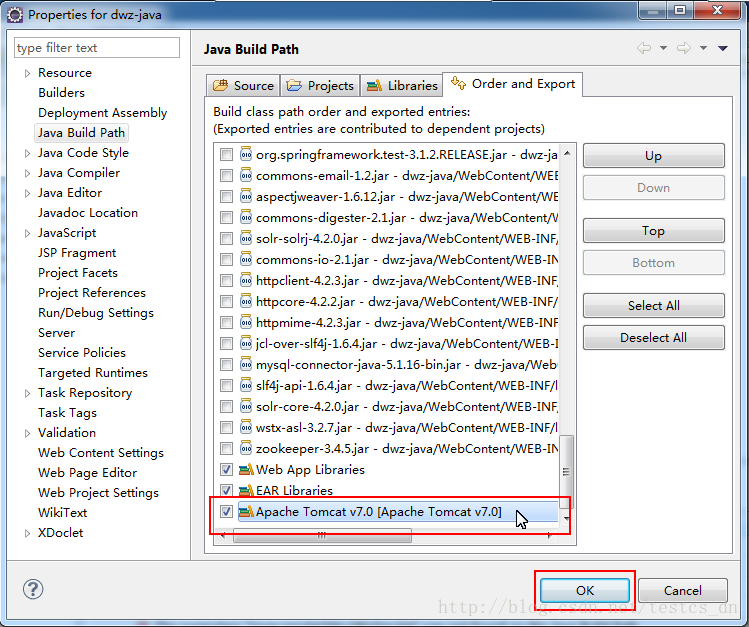Eclipse:寫jsp 出現的一些問題
1)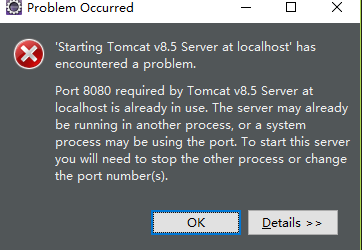
解決方法:1 找到佔用8080埠的程序,並結束程序。
推薦用: 2.修改Tomcat的埠號: 找到Tomct的安裝路徑下的conf資料夾,F:\360Downloads\Tomcat\新建資料夾\conf
修改conf檔案下的配置檔案server.xml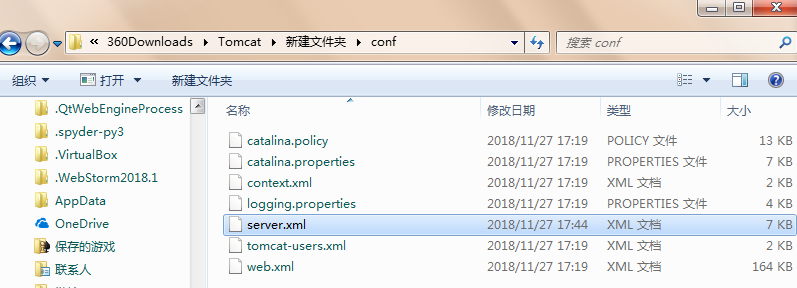
<Connector connectionTimeout="20000"
port="8080" protocol="HTTP/1.1"
redirectPort="8443"/>
修改上述的Connector 元素的port屬性的值即可。例如將8080修改為1024
2)the selection cannot be run on any server 的問題:
第一種是由於版本原因:
其實這個是Dynamic web module version和你的tomcat支援的不匹配
version版本號就是在新建專案時候所選擇的,3.0或2.5
修改專案版本:
用Eclipse開發的servlet專案不能載入到tomcat7.0伺服器,原因是:servlet的版本高了
只要將version=”3.0”改成version=”2.5”,然後重啟MyEclipse即可!!!
具體操作步驟:
找到你的Eclipse:F:\Eclipse\JavaNewsProject(專案名稱).settings\org.eclipse.wst.common.project.facet.core.xml這個配置檔案,將 只要將version=”3.0”改成version=”2.5”,然後重啟Eclipse即可!!!
或者下載高版本的Tomcat (Tomcat 7.0以上)。
但是有些時候按照上述方法直接修改之後的話, 會報告找不到org.eclipse.wst.common.project.facet.core.xml該檔案錯誤, 所以此時就只能重新建立Dynamic web project的時候重選servlet的版本選擇低於3.0的版本!最穩妥的方法就是在建立該Dynamic web project的時候就選擇低於3.0的版本.
第二種是沒有伺服器:
Database explorer線上安裝:
在Help==>Install New Software;
在Work with: 輸入Kepler - http://download.eclipse.org/releases/kepler;
在下面找到Database Development勾選,一路 Next 安裝後,重啟eclipse即可。
有時安裝顯示非常緩慢,這時取消,再次回到這個面板,如圖:
點選“”Availabale software sites“”出現如下視窗
只保留要下載的被勾選,其餘的勾選的要取消,這就解決了下載緩慢的問題。
2 servers線上安裝:
找到Help->InstallNew Software;
在Work with: 輸入Kepler - http://download.eclipse.org/releases/kepler;
在下面找到Web,XML, Java EE and OSGi Enterprise Development 選項,展開,選擇
JST Server AdaptersExtensions(打勾選上該項)
圖文可參考該地址的部落格,具體圖文就不描述了,部落格介紹的很詳細;
https://www.cnblogs.com/xiaoxiaoweng/p/7298183.html
---------------------
作者:ShirleySZ
來源:CSDN
原文:https://blog.csdn.net/zs20082012/article/details/79083890
版權宣告:本文為博主原創文章,轉載請附上博文連結!
3)The superclass "javax.servlet.http.HttpServlet" was not found on the Java Build Path
解決辦法:
在出現此錯誤的專案上單擊滑鼠右鍵》Build Path》Configure Build Path